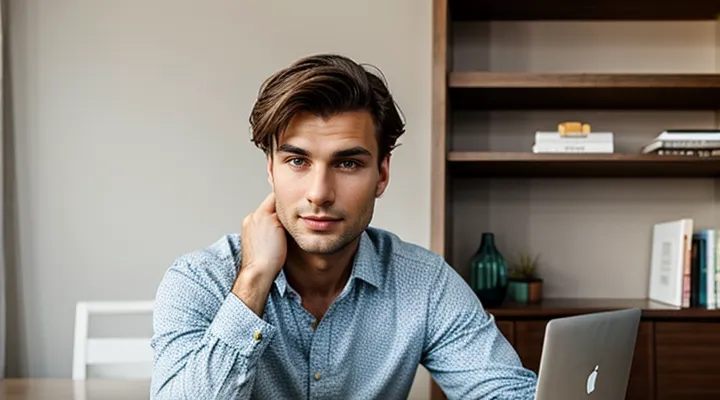Причины потери доступа
Забыт пароль
Если вы забыли пароль от электронной почты, восстановить доступ можно несколькими способами. Большинство почтовых сервисов предлагают стандартные варианты, такие как восстановление через привязанный номер телефона, резервный адрес или ответ на секретный вопрос.
Сначала попробуйте воспользоваться формой восстановления на сайте вашего почтового сервиса. Введите адрес почты и следуйте инструкциям. Если к аккаунту привязан телефон, вам может прийти SMS с кодом подтверждения. В некоторых случаях система предложит ответить на контрольный вопрос, который вы указывали при регистрации.
Если стандартные методы не сработали, проверьте, сохранился ли пароль в браузере или менеджере паролей. Также можно обратиться в службу поддержки почтового сервиса, предоставив дополнительную информацию для подтверждения владения аккаунтом.
Чтобы избежать подобных ситуаций в будущем, рекомендуется включить двухфакторную аутентификацию и регулярно обновлять пароли, сохраняя их в надежном месте.
Взлом аккаунта
Если вы столкнулись со взломом аккаунта электронной почты, важно действовать быстро и грамотно. Первым делом попробуйте восстановить доступ через стандартную процедуру, предоставляемую сервисом. Для этого перейдите на страницу входа и найдите кнопку «Забыли пароль?» или аналогичную. Система запросит подтверждение личности — это может быть дополнительный email, номер телефона или ответ на секретный вопрос.
Если злоумышленник изменил данные для восстановления, обратитесь в службу поддержки сервиса. Будьте готовы предоставить доказательства владения аккаунтом: укажите старый пароль, дату создания почты, последние действия в ящике, приложите скриншоты уведомлений или письма с этого адреса. Некоторые сервисы могут запросить сканы документов, если аккаунт привязан к личным данным.
После восстановления доступа немедленно смените пароль на сложный и уникальный. Используйте комбинацию букв, цифр и специальных символов. Включите двухфакторную аутентификацию, если она доступна. Это добавит дополнительный уровень защиты — даже если злоумышленник узнает пароль, без кода из SMS или приложения он не войдет.
Проверьте настройки аккаунта на наличие подозрительных изменений. Убедитесь, что в настройках пересылки или фильтрах писем нет чужих адресов. Посмотрите активные сеансы и завершите все неизвестные подключения. Обновите данные для восстановления, если они устарели или кажутся ненадежными.
Если через взломанную почту были зарегистрированы другие сервисы, восстановите доступ и там. Измените пароли, особенно на важных ресурсах: соцсетях, банковских приложениях, облачных хранилищах. Предупредите контакты о возможной рассылке спама с вашего адреса. Это поможет избежать недоверия и дальнейших проблем.
Неправильный логин или ошибка пользователя
Если вы столкнулись с ошибкой "Неправильный логин или ошибка пользователя", это может означать, что введены неверные данные для входа. В таком случае сначала убедитесь, что вы правильно ввели адрес электронной почты и пароль. Проверьте раскладку клавиатуры и отсутствие лишних пробелов.
Если доступ к аккаунту не восстанавливается, воспользуйтесь функцией восстановления пароля. На странице входа найдите ссылку "Забыли пароль?" или аналогичную. Вам потребуется указать email или номер телефона, привязанный к аккаунту. Система отправит инструкции для сброса пароля.
В случае, если вы не помните привязанные данные или не получаете письмо, проверьте папку "Спам". Некоторые почтовые сервисы предлагают альтернативные способы восстановления, например, ответ на контрольный вопрос или подтверждение через резервный email.
Если восстановить доступ не удаётся, обратитесь в поддержку сервиса. Подготовьте информацию, которая поможет подтвердить ваше владение аккаунтом: примеры последних писем, дату создания почты или данные привязанных сервисов.
Общие шаги по восстановлению
Использование функции Забыли пароль
Если вы забыли пароль от электронной почты, восстановить доступ можно с помощью функции «Забыли пароль». Этот инструмент позволяет сбросить старый пароль и установить новый без необходимости обращаться в поддержку.
Для начала откройте страницу входа в почтовый сервис и найдите ссылку «Забыли пароль» или аналогичную. Обычно она расположена рядом с полем для ввода пароля. После перехода по ссылке система предложит несколько вариантов восстановления.
В большинстве случаев потребуется указать связанный с аккаунтом номер телефона или резервный email. На них придет код подтверждения, который нужно ввести в соответствующее поле. Если у вас нет доступа к этим данным, некоторые сервисы предлагают ответить на контрольные вопросы или предоставить дополнительные сведения для проверки личности.
После подтверждения вы сможете задать новый пароль. Рекомендуется использовать надежную комбинацию символов, включающую буквы, цифры и специальные знаки. Чтобы избежать подобных ситуаций в будущем, можно включить двухэтапную аутентификацию или регулярно обновлять пароли.
Если стандартные методы восстановления не сработали, остается обратиться в службу поддержки сервиса. Для этого потребуется предоставить информацию, подтверждающую владение аккаунтом, например, данные о последних входах или привязанные платежные средства.
Проверка данных для восстановления
Альтернативный адрес электронной почты
Для восстановления доступа к электронной почте полезно указать альтернативный адрес. Это дополнительный email, на который можно получить инструкции или коды подтверждения, если основной аккаунт недоступен.
При регистрации почтового ящика многие сервисы предлагают добавить альтернативный адрес. Если вы этого не сделали, проверьте настройки аккаунта — возможно, его можно добавить позже. Убедитесь, что альтернативный email активен и вы помните от него пароль.
Если доступ к основному аккаунту потерян, система может отправить ссылку для восстановления на альтернативный адрес. Это быстрый способ вернуть управление почтой без ответов на секретные вопросы или СМС-подтверждения.
Рекомендуется использовать надежный и редко меняемый email в качестве альтернативного. Избегайте временных или редко проверяемых ящиков — они могут стать причиной проблем при восстановлении. Если альтернативный адрес устарел, обновите его в настройках заранее.
Номер телефона
Если вы потеряли доступ к электронной почте, номер телефона может помочь восстановить аккаунт. Многие сервисы, такие как Gmail или Яндекс, предлагают привязать номер для дополнительной защиты. Это позволяет подтвердить вашу личность через SMS или звонок.
При восстановлении доступа система часто запрашивает номер телефона, указанный при регистрации. Если он актуален, вы получите код для сброса пароля. В некоторых случаях потребуется ввести последние цифры номера или подтвердить его через автоматический вызов.
Если номер был изменен или утерян, попробуйте другие методы восстановления, например, ответ на контрольный вопрос или использование резервной почты. Однако без доступа к привязанному номеру процесс может усложниться.
Рекомендуется заранее проверять актуальность привязанных данных, чтобы избежать проблем в будущем. Если номер больше не используется, обновите его в настройках аккаунта.
Ответы на контрольные вопросы
Восстановление доступа к электронной почте может потребоваться, если вы забыли пароль или потеряли доступ к привязанному номеру телефона. Первым делом попробуйте воспользоваться стандартной формой восстановления пароля на сайте почтового сервиса. Введите адрес почты или номер телефона, указанный при регистрации. Система предложит несколько вариантов: отправить код на резервный email, SMS или ответить на контрольные вопросы.
Контрольные вопросы часто устанавливаются при создании почты. Они помогают подтвердить вашу личность, если другие способы недоступны. Обычно это персональные данные, например, девичья фамилия матери, название первой школы или кличка домашнего животного. Отвечайте точно, как указали при регистрации, иначе система может отказать в восстановлении.
Если контрольные вопросы не подходят, проверьте, есть ли у вас доступ к резервному email или номеру телефона. Некоторые сервисы позволяют запросить звонок или письмо с кодом подтверждения. В случае неудачи обратитесь в поддержку. Подготовьте доказательства владения почтой: старые пароли, дату создания аккаунта, переписки или привязанные сервисы. Чем больше данных вы предоставите, тем выше шанс восстановить доступ.
Для защиты от подобных ситуаций настройте двухфакторную аутентификацию и регулярно обновляйте контрольные вопросы. Храните резервные коды в надежном месте. Это снизит риск полной потери доступа к почтовому ящику.
Подтверждение личности
Восстановление доступа к электронной почте часто требует подтверждения личности. Это необходимо для защиты аккаунта от несанкционированного доступа. Сервисы используют разные методы проверки, чтобы убедиться, что запрос поступает от владельца.
Если вы забыли пароль, система обычно предлагает несколько вариантов подтверждения. Чаще всего это отправка кода на привязанный номер телефона или резервный email. Если эти данные устарели, может потребоваться ответить на контрольный вопрос или предоставить дополнительные сведения.
В сложных случаях, когда стандартные методы не срабатывают, поддержка сервиса может запросить документы. Это может быть скан паспорта, фото с ним или другие данные, подтверждающие вашу личность. Процесс проверки занимает время, но это единственный способ восстановить доступ, если другие варианты недоступны.
Чтобы избежать проблем в будущем, обновляйте контактные данные и используйте двухэтапную аутентификацию. Это снизит риск потери аккаунта и упростит восстановление доступа.
Восстановление аккаунта у популярных провайдеров
Google Gmail
Через аккаунт Google
Если вы потеряли доступ к своей электронной почте, восстановить её можно через аккаунт Google. Для этого потребуется перейти на официальную страницу восстановления аккаунта Google и следовать инструкциям системы. Вам будет предложено ввести адрес электронной почты или номер телефона, привязанный к аккаунту.
Далее система попросит подтвердить вашу личность. Это можно сделать несколькими способами: с помощью номера телефона, резервной почты или ответа на контрольный вопрос. Если у вас включена двухфакторная аутентификация, потребуется дополнительное подтверждение через мобильное устройство.
После успешной проверки вы сможете сбросить пароль и восстановить доступ. Важно убедиться, что новый пароль надёжный и не использовался ранее. Если восстановление через стандартные методы не удаётся, можно обратиться в службу поддержки Google, предоставив дополнительную информацию для подтверждения владения аккаунтом.
С помощью кода подтверждения
Если вы потеряли доступ к своей электронной почте, восстановить его можно с помощью кода подтверждения. Этот код отправляется на привязанный номер телефона или резервный email, указанный при регистрации.
Для начала перейдите на страницу входа в почтовый сервис и нажмите на ссылку «Забыли пароль?» или аналогичную. Система предложит несколько способов восстановления, среди которых будет вариант с получением кода подтверждения. Выберите удобный способ — SMS или письмо на резервный адрес.
После ввода кода вам будет доступна возможность сбросить пароль и войти в аккаунт. Убедитесь, что код введён правильно, иначе система не примет его. Если код не приходит, проверьте спам или попробуйте запросить его повторно через несколько минут.
В некоторых случаях код подтверждения может потребоваться для дополнительной проверки личности. Это необходимо, чтобы исключить несанкционированный доступ. Если у вас нет доступа ни к телефону, ни к резервному email, придётся обратиться в поддержку сервиса и подтвердить свою личность другими способами.
Использование кода подтверждения — один из самых надёжных методов восстановления почты. Он обеспечивает безопасность и минимизирует риск взлома. Главное — всегда указывать актуальные контактные данные при регистрации, чтобы в критический момент быстро восстановить доступ.
Microsoft Outlook/Hotmail
Использование формы восстановления
Восстановление доступа к электронной почте начинается с заполнения специальной формы на сайте почтового сервиса. Обычно её можно найти на странице входа, где есть ссылка «Забыли пароль?» или аналогичная. Форма запросит данные, которые помогут подтвердить вашу личность.
Чаще всего требуется указать адрес почты, который нужно восстановить. Затем система предложит варианты подтверждения: через номер телефона, привязанный к аккаунту, резервный email или ответы на контрольные вопросы. Если у вас нет доступа к этим данным, можно попробовать указать дополнительную информацию, например, дату создания почты или последние отправленные письма.
После заполнения формы сервис проверит данные и отправит инструкции для сброса пароля. Если информация верна, вы получите ссылку или код для создания нового пароля. Важно придумать надёжную комбинацию, чтобы избежать повторных проблем.
Если форма восстановления не сработала, стоит обратиться в поддержку сервиса. Некоторые почтовые системы позволяют отправить запрос вручную, приложив скан документа для подтверждения личности. В этом случае процесс может занять больше времени, но шансы на успех повышаются.
Обращение в поддержку
Если вы потеряли доступ к своей электронной почте, восстановить его можно несколькими способами. Сначала попробуйте воспользоваться стандартной процедурой восстановления на сайте почтового сервиса. Обычно для этого нужно нажать кнопку «Забыли пароль?» и следовать инструкциям. Система может предложить разные варианты: ответ на секретный вопрос, подтверждение через привязанный номер телефона или резервный адрес электронной почты.
Если стандартный метод не сработал, проверьте, правильно ли вы вводите логин. Часто ошибки возникают из-за опечаток или неправильного домена почты. Убедитесь, что используете корректную версию — например, @gmail.com, @mail.ru или другой, в зависимости от сервиса.
В некоторых случаях может потребоваться обратиться в поддержку сервиса. Для этого найдите раздел «Помощь» или «Техподдержка» на официальном сайте. Подготовьте информацию, которая подтвердит ваше право на доступ к почте: старый пароль, дату регистрации, примеры писем из ящика или данные привязанных сервисов.
Если почта была взломана, немедленно сообщите об этом в поддержку. Чем быстрее вы отреагируете, тем выше шансы восстановить доступ. После возвращения аккаунта смените пароль и включите двухфакторную аутентификацию для защиты.
Чтобы избежать проблем в будущем, регулярно обновляйте пароли и сохраняйте резервные способы восстановления в актуальном состоянии.
Mail.ru
Восстановление по номеру телефона
Если вы забыли пароль от электронной почты, восстановление через номер телефона — один из самых быстрых и надежных способов. Большинство почтовых сервисов предлагают эту опцию, так как телефон привязан к аккаунту и подтверждает вашу личность.
Для начала перейдите на страницу входа в почту и найдите ссылку «Забыли пароль?» или аналогичную. Система попросит ввести адрес электронной почты, после чего предложит варианты восстановления. Выберите способ через номер телефона.
Вам придет SMS с кодом подтверждения. Введите его в указанное поле, и сервис позволит установить новый пароль. Убедитесь, что телефон, к которому привязан аккаунт, доступен. Если SIM-карта утеряна, восстановление может быть затруднено — в таком случае используйте резервные методы, например, ответ на контрольный вопрос или привязку к другой почте.
Если номер не привязан или изменен, обратитесь в поддержку сервиса. Подготовьте данные, которые помогут подтвердить владение аккаунтом: старый пароль, дата создания почты, последние действия в ящике. Это ускорит процесс.
После восстановления обязательно обновите резервные контакты в настройках профиля. Добавьте дополнительный email или номер телефона, чтобы в будущем избежать подобных проблем.
По паспортным данным
Если вы потеряли доступ к электронной почте, восстановить его можно через паспортные данные. Это один из надежных способов подтвердить личность, особенно если другие методы, например, привязка к телефону или резервный email, недоступны.
Для восстановления доступа потребуется обратиться в службу поддержки почтового сервиса. Подготовьте сканы или фотографии паспорта — обычно нужны страницы с фамилией, именем, отчеством, датой рождения и фотографией. Некоторые сервисы могут запросить дополнительную информацию, например, дату регистрации почты или последние письма, которые вы отправляли.
Проверьте, поддерживает ли ваш почтовый сервис восстановление через документы. Например, крупные платформы, такие как Gmail или Mail.ru, предоставляют такую возможность. В форме восстановления укажите, что у вас нет доступа к другим способам подтверждения, и прикрепите документы.
После подачи запроса служба поддержки проверит данные. Это может занять от нескольких часов до нескольких дней. Если информация совпадет, вам придет инструкция по сбросу пароля или восстановлению доступа. Важно убедиться, что паспортные данные введены корректно, иначе запрос могут отклонить.
Если восстановление через паспорт не сработало, попробуйте другие методы, например, ответ на контрольный вопрос или подтверждение через привязанные аккаунты в социальных сетях. Однако паспортные данные остаются одним из самых надежных вариантов, особенно если почта использовалась для важных сервисов.
Yandex
СМС на привязанный номер
Если вы забыли пароль от электронной почты, восстановление доступа часто требует подтверждения через СМС на привязанный номер телефона. Это один из самых надежных способов, так как номер обычно привязан к аккаунту заранее и служит дополнительным уровнем защиты.
Для начала перейдите на страницу входа в почтовый сервис и найдите ссылку «Забыли пароль?» или аналогичную. Система предложит несколько вариантов восстановления, среди которых будет отправка кода подтверждения по СМС. Убедитесь, что у вас есть доступ к телефону, к которому привязана почта.
После выбора этого способа на указанный номер придет сообщение с кодом. Введите его в соответствующее поле на сайте. Если код верный, вы сможете установить новый пароль. Важно помнить, что номер телефона должен быть активен и доступен — если вы его сменили, потребуется другой способ восстановления.
В некоторых случаях система может запросить дополнительную проверку, например ответ на контрольный вопрос или подтверждение через резервный email. Однако СМС-подтверждение остается одним из самых быстрых и удобных методов. Если код не приходит, проверьте соединение с сетью или попробуйте запросить его повторно через несколько минут.
Если номер больше не используется, заранее позаботьтесь о его обновлении в настройках аккаунта. Это избавит от сложностей в будущем. Некоторые сервисы также позволяют добавить резервные номера для таких ситуаций.
Ответ на контрольный вопрос
Если доступ к электронной почте потерян, первым делом попробуйте войти через стандартную форму входа. Убедитесь, что вводите логин и пароль правильно, проверьте раскладку клавиатуры и Caps Lock. Если пароль не подходит, воспользуйтесь функцией восстановления. На странице входа обычно есть ссылка «Забыли пароль?» — кликните по ней.
Система предложит несколько вариантов восстановления: через привязанный номер телефона, резервный email или ответ на контрольный вопрос. Если выбран контрольный вопрос, введите ответ, который указывали при регистрации. Важно точно воспроизвести данные, включая регистр букв и пробелы. После подтверждения можно будет задать новый пароль.
Если контрольный вопрос не помог, попробуйте другие способы. Например, через мобильное приложение почтового сервиса или обращение в службу поддержки. Подготовьте информацию, которая подтвердит вашу личность: дату регистрации, последние входившие письма, контакты из адресной книги. Восстановление может занять время, особенно если аккаунт давно не использовался.
Для предотвращения подобных ситуаций в будущем настройте двухфакторную аутентификацию и обновляйте резервные данные. Храните пароли в надежном менеджере или записывайте их в безопасном месте. Регулярно проверяйте активность аккаунта, чтобы вовремя заметить подозрительные действия.
Что делать, если стандартные методы не помогают
Обращение в службу поддержки
Если у вас возникли проблемы с доступом к электронной почте, первым делом попробуйте восстановить пароль через стандартную форму восстановления. Большинство почтовых сервисов предлагают этот вариант при входе в аккаунт. Вам потребуется указать привязанный номер телефона или резервный email, чтобы получить ссылку для сброса пароля.
Если стандартный метод не сработал, проверьте, правильно ли вводите логин. Ошибки в написании email-адреса — частая причина проблем. Убедитесь, что вы не путаете символы (например, цифру 0 и букву O) или домены (mail.ru и gmail.com).
В случаях, когда доступ к резервным данным утерян, обратитесь в службу поддержки вашего почтового сервиса. Для этого найдите раздел «Помощь» или «Поддержка» на официальном сайте. Подготовьте информацию, которая подтвердит ваше право на аккаунт: старые пароли, дату создания почты, примеры переписок или привязанные сервисы.
Для повышения безопасности в дальнейшем настройте двухфакторную аутентификацию и регулярно обновляйте резервные контакты. Это снизит риск потери доступа в будущем. Если восстановление не удается, рассмотрите вариант создания нового аккаунта с последующим уведомлением контактов о смене адреса.
Помните: служба поддержки не запрашивает пароли по email или телефону. Будьте осторожны с фишинговыми сайтами, имитирующими официальные сервисы.
Подготовка информации для верификации
Использование старых паролей
Использование старых паролей может помочь восстановить доступ к электронной почте, если вы забыли текущий. Попробуйте вспомнить пароли, которые использовали ранее, особенно те, которые были установлены за последние несколько лет. Некоторые сервисы позволяют восстановить доступ, если ввести последний известный пароль, даже если он уже недействителен.
Если стандартный сброс пароля не срабатывает, проверьте сохраненные данные в браузере или менеджере паролей. Иногда старые пароли остаются в кеше или автоматически заполняются при входе. Вручную введите варианты, которые могли применяться раньше, включая даже незначительные изменения, такие как замена букв или цифр.
В случае неудачи воспользуйтесь функцией восстановления через резервный email или номер телефона. Если и это невозможно, обратитесь в службу поддержки почтового сервиса. Будьте готовы подтвердить личность, например, указав дату создания аккаунта или ответив на контрольные вопросы. Чем больше точной информации вы предоставите, тем выше шансы на успешное восстановление.
Никогда не используйте слишком простые или повторяющиеся пароли. Если старый пароль сработал, сразу замените его на новый, более надежный, и включите двухфакторную аутентификацию для дополнительной защиты.
Даты регистрации аккаунта
Дата регистрации аккаунта может помочь в восстановлении доступа к электронной почте. Многие сервисы запрашивают эту информацию для подтверждения вашей личности. Если вы не помните точную дату, попробуйте вспомнить примерный период — месяц или год. Это увеличит шансы на успешное восстановление.
При обращении в службу поддержки укажите дополнительные данные, связанные с аккаунтом. Это могут быть:
- последний использованный пароль;
- привязанный номер телефона;
- ответы на контрольные вопросы.
Если дата регистрации утеряна, проверьте старые письма в других почтовых ящиках или архивах. Иногда сервисы отправляют приветственные сообщения сразу после создания аккаунта. Также попробуйте найти подтверждения регистрации в соцсетях или мессенджерах, если почта использовалась для их создания.
В крайнем случае воспользуйтесь альтернативными методами восстановления, такими как SMS-код или резервный email. Чем больше данных вы предоставите, тем выше вероятность вернуть доступ.
Профилактика потери доступа
Настройка двухфакторной аутентификации
Если у вас включена двухфакторная аутентификация (2FA) и вы потеряли доступ к почте, восстановление может быть сложнее, но возможно. Сначала попробуйте войти в аккаунт, используя стандартные методы. Система запросит второй фактор — код из приложения, SMS или резервные коды.
Если у вас нет доступа к второму фактору, поищите варианты восстановления. Многие почтовые сервисы предлагают альтернативные способы, например подтверждение через резервный email или ответы на контрольные вопросы. В некоторых случаях потребуется предоставить документы для подтверждения личности.
Храните резервные коды в безопасном месте. Если вы их использовали или потеряли, обратитесь в поддержку сервиса. Будьте готовы ответить на дополнительные вопросы, чтобы подтвердить, что вы владелец аккаунта. Чем больше информации вы предоставите (например, старые пароли, дата создания почты), тем выше шансы на успешное восстановление.
Чтобы избежать подобных ситуаций, регулярно обновляйте резервные методы аутентификации и проверяйте их работоспособность. Используйте надежные приложения для генерации кодов и не забывайте сохранять резервные данные в нескольких местах.
Обновление резервных данных
Резервная почта
Резервная почта — это дополнительный email, который привязывается к основному аккаунту на случай утери доступа. Она помогает восстановить учетную запись, если вы забыли пароль или ваш аккаунт был взломан.
Чтобы добавить резервную почту, зайдите в настройки безопасности вашего почтового сервиса. Найдите раздел «Контактные данные» или «Резервные способы связи» и укажите действующий email. Некоторые сервисы могут потребовать подтверждения через код или ссылку, отправленную на указанный адрес.
Если доступ к основной почте потерян, воспользуйтесь опцией «Забыли пароль?» на странице входа. Система предложит отправить инструкции для восстановления на резервный email. Следуйте указаниям в письме, чтобы сбросить пароль и вернуть контроль над аккаунтом.
Важно, чтобы резервная почта была надежно защищена. Используйте сложный пароль и двухфакторную аутентификацию. Если резервный email больше недоступен, своевременно обновите его в настройках.
Без резервной почты восстановление аккаунта может затянуться. В некоторых случаях придется обращаться в службу поддержки и подтверждать свою личность другими способами, например, отвечая на контрольные вопросы или предоставляя документы.
Резервный номер телефона
Резервный номер телефона — это дополнительный контакт, привязанный к аккаунту для восстановления доступа. Если вы забыли пароль или столкнулись с подозрительной активностью, система может отправить на него код подтверждения.
Чтобы добавить или изменить резервный номер, зайдите в настройки безопасности почтового сервиса. Выберите пункт «Способы восстановления» и укажите актуальный телефон. Убедитесь, что номер активен и доступен — это упростит процесс в случае утери доступа.
Если электронная почта уже заблокирована, попробуйте восстановить её через резервный номер. На этапе проверки личности выберите опцию «Получить код по SMS». Введите цифры из сообщения, после чего сможете сбросить пароль или разблокировать аккаунт.
Храните резервный номер втайне от посторонних. Если телефон утерян или сменился, обновите данные в настройках как можно скорее. Это предотвратит проблемы с доступом в будущем.
Использование надежных паролей
Восстановление доступа к электронной почте начинается с надежного пароля. Чем сложнее пароль, тем ниже вероятность взлома и необходимости восстановления. Используйте комбинацию букв разного регистра, цифр и специальных символов. Избегайте очевидных вариантов вроде "123456" или "password" — они уязвимы даже для простых атак.
Пароль должен быть уникальным для каждой учетной записи. Если злоумышленник получит доступ к одному сервису, остальные останутся защищенными. Запоминать множество сложных паролей сложно, поэтому можно использовать менеджеры паролей — они хранят данные в зашифрованном виде и заполняют их автоматически.
При утере доступа к почте система обычно предлагает восстановление через резервный email, номер телефона или контрольные вопросы. Если эти методы не сработали, обратитесь в поддержку сервиса. Будьте готовы подтвердить свою личность: укажите данные, которые вы использовали при регистрации, например, старый пароль или дату создания аккаунта.
Регулярно обновляйте пароли и не храните их в открытом доступе. Даже надежная защита может дать сбой, поэтому важно иметь актуальные резервные варианты для восстановления.
Регулярная проверка безопасности аккаунта
Регулярная проверка безопасности аккаунта помогает предотвратить потерю доступа к электронной почте. Важно убедиться, что ваши контактные данные, такие как резервный адрес или номер телефона, актуальны. Это позволит быстро восстановить доступ, если пароль будет утерян или аккаунт окажется под угрозой.
Настройте двухфакторную аутентификацию — это значительно повысит защиту. При каждом входе с нового устройства система будет запрашивать дополнительное подтверждение, например, код из SMS или приложения. Так даже при утечке пароля злоумышленник не сможет войти в ваш аккаунт.
Периодически меняйте пароль и не используйте один и тот же для разных сервисов. Сложные комбинации букв, цифр и символов снижают риск взлома. Если вы подозреваете, что ваш аккаунт был скомпрометирован, немедленно измените пароль и проверьте активные сессии.
Проверяйте историю входов — большинство почтовых сервисов предоставляют эту информацию. Если обнаружите подозрительные действия, примите меры: завершите все сессии, смените пароль и при необходимости обратитесь в службу поддержки.
Храните резервные коды для восстановления доступа в безопасном месте. Они могут пригодиться, если вы потеряете телефон или не сможете получить SMS. Без этих кодов восстановление аккаунта может занять больше времени или оказаться невозможным.
Регулярный контроль безопасности снижает риски и упрощает восстановление доступа к электронной почте в случае проблем. Пренебрежение этими мерами может привести к потере важных данных или доступа к другим сервисам, связанным с почтовым аккаунтом.